أفضل 4 طرق لإضافة ملصقات إلى مقاطع الفيديو على iPhone
منوعات / / April 19, 2023
تحتوي أحدث طرازات iPhone على بعض من أفضل ميزات الفيديو ، مثل الوضع السينمائي ، والحركة البطيئة ، ووضع الحركة ، وتسجيل الفيديو بدقة 4K ، والمزيد. يمكنك أيضًا رفع مستوى مقاطع الفيديو الخاصة بك عن طريق إضافة رموز تعبيرية وملصقات. إليك كيفية وضع الملصقات على مقاطع الفيديو على iPhone.

هل ترغب في مشاركة مقطع فيديو موسيقي ساحر أو مشهد على الشاطئ في يوم مشمس؟ يمكنك دائمًا تشغيل مقاطع الفيديو الخاصة بك عن طريق إضافة ملصقات Heart أو Fire أو Music. يمكنك استخدام تطبيقات الرسائل والمقاطع الافتراضية أو استخدام خيارات الجهات الخارجية لإضافة ملصقات متحركة إلى المقاطع.
1. استخدم تطبيق الرسائل لإضافة ملصقات إلى مقاطع الفيديو
يمكنك استخدام الكاميرا المدمجة في تطبيق الرسائل لتسجيل مقطع فيديو وإضافة ملصقات. للأسف ، لا يمكنك استيراد مقطع فيديو موجود من تطبيق الصور ووضع الملصقات. دعونا نتحقق من ذلك في العمل.
الخطوة 1: افتح تطبيق الرسائل على جهاز iPhone الخاص بك.
الخطوة 2: حدد محادثة.
الخطوه 3: اضغط على أيقونة الكاميرا بجانب مربع iMessage.

الخطوة الرابعة: انتقل إلى علامة التبويب "الفيديو" وقم بتسجيل مقطع فيديو. اضغط على زر الإيقاف المؤقت لإكمال التسجيل.
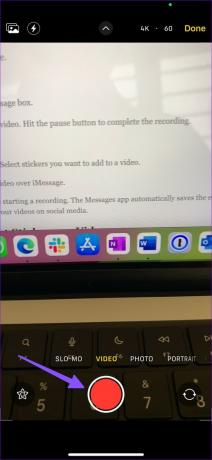
الخطوة الخامسة: حدد التأثيرات من الزاوية اليسرى السفلية.

الخطوة السادسة: انتقل إلى قائمة ملصقات الرموز التعبيرية. حدد الملصقات التي تريد إضافتها إلى الفيديو.

الخطوة السابعة: اضغط على زر الإرسال لمشاركة الفيديو عبر iMessage.
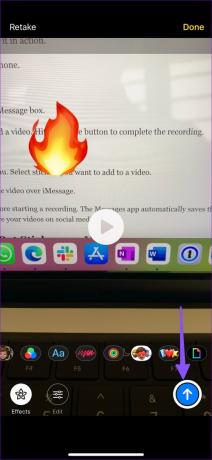
يمكنك أيضًا إضافة ملصقات إلى مقاطع الفيديو قبل بدء التسجيل. يحفظ تطبيق الرسائل تلقائيًا الفيديو الذي تم تحريره في تطبيق الصور. يمكنك فتح تطبيق الصور ومشاركة مقاطع الفيديو الخاصة بك على وسائل التواصل الاجتماعي.
2. استخدم Apple Clips لوضع ملصقات على مقاطع الفيديو
Clips هو تطبيق مجاني من Apple لإنشاء مقاطع فيديو ممتعة أثناء التنقل. يمكنك إنشاء مقاطع فيديو غامرة بالعديد من المرشحات والموسيقى الديناميكية والنص المتحرك والرموز التعبيرية والملصقات والمزيد. بخلاف تطبيق الرسائل ، يمكنك استيراد أي من مقاطع الفيديو الموجودة لديك من وحدة تخزين الجهاز وإضافة ملصقات. اتبع الخطوات التالية.
الخطوة 1: قم بتنزيل Clips من App Store.
تنزيل Clips لأجهزة iPhone
الخطوة 2: افتح Clips ، وسيقوم التطبيق بتشغيل كاميرا الفيديو. سجل فيديو.
الخطوه 3: اضغط على أيقونة التأثيرات (نجمة) في الزاوية اليمنى السفلية.

الخطوة الرابعة: افتح قائمة الملصقات المتحركة واضغط على الملصق الذي تريد إضافته إلى مقطع فيديو.

الخطوة الخامسة: اضغط على أيقونة المشاركة واضغط على حفظ الفيديو.


اتبع الخطوات أدناه إذا كنت تريد تعديل مقطع فيديو موجود.
الخطوة 1: افتح Clips واضغط على أيقونة الصورة. قم باستيراد مقطع فيديو من تطبيق الصور.

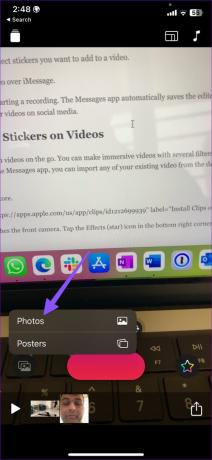
الخطوة 2: قم بتشغيل الفيديو وانقر فوق التأثيرات.

الخطوه 3: يمكنك فتح قائمة الرموز التعبيرية أو الملصقات المتحركة. اضغط على الملصقات لإضافتها إلى مقاطع الفيديو. يمكنك أيضًا سحب رمز تعبيري وإفلاته في مكان معين.

الخطوة الرابعة: اضغط على أيقونة المشاركة وحدد حفظ الفيديو.
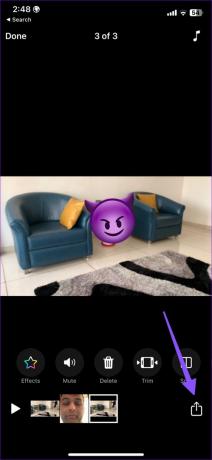
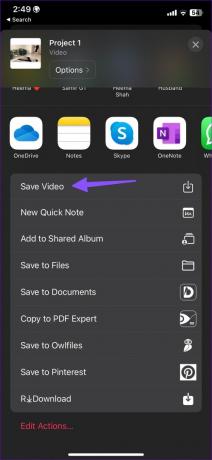
يمكنك العثور على مقطع الفيديو الذي تم تعديله في تطبيق الصور.
3. استخدم WhatsApp لإضافة ملصقات إلى مقاطع الفيديو
يمكنك استخدام خيارات تعديل الوسائط المضمنة في WhatsApp لإضافة ملصقات إلى مقاطع الفيديو على iPhone. بعد مشاركة الفيديو ، احفظه على جهاز iPhone الخاص بك. سواء كنت تتحدث إلى جهة اتصال أخرى أو مراسلة نفسك، يمكنك إضافة ملصقات قبل إرسالها عبر الفيديو.
الخطوة 1: افتح أي محادثة على WhatsApp. يمكنك أيضًا فتح مجموعتك الشخصية لإرسال رسائل لنفسك.
الخطوة 2: انقر فوق + وحدد مكتبة الصور والفيديو.


الخطوه 3: حدد مقطع فيديو من تطبيق الصور. اضغط على أيقونة الإيموجي في الأعلى.

الخطوة الرابعة: أضف ملصقات أو رموز تعبيرية إلى مقطع فيديو. يمكنك حتى الضغط للداخل / للخارج لتغيير حجم الملصق. اضغط على زر الإرسال.


الخطوة الخامسة: افتح نفس الفيديو ، واضغط على أيقونة المشاركة في الزاوية اليسرى السفلية ، وحدد حفظ.


أثناء إرسال مقطع فيديو ، قد يقوم WhatsApp بضغطه لتقليل الحجم. ينتهي بك الأمر بجودة فيديو متدنية مع حفظ نفس الفيديو على جهاز iPhone الخاص بك.
4. استخدم Messenger لوضع ملصقات على مقاطع الفيديو
يأتي Facebook Messenger أيضًا مزودًا بميزات قادرة على تحرير الفيديو لإضافة ملصقات على الوجه. فيما يلي خطوات تثبيت الملصقات على كائن متحرك في Messenger.
الخطوة 1: قم بتنزيل Facebook Messenger على جهاز iPhone الخاص بك وقم بتسجيل الدخول باستخدام تفاصيل حساب Facebook الخاص بك.
تنزيل Messenger لأجهزة iPhone
الخطوة 2: افتح سلسلة محادثات في Messenger.
الخطوه 3: اضغط على أيقونة المعرض وحدد مقطع فيديو. انقر فوق تحرير.


الخطوة الرابعة: حدد رمز الملصق في الأعلى. حدد الملصق الذي تريد إضافته.

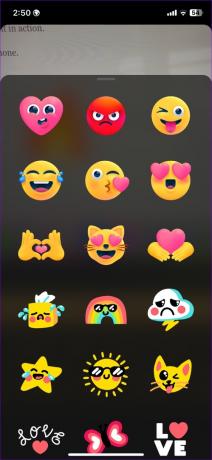
الخطوة الخامسة: يمكنك تغيير حجم الملصق وإفلاته في مكان ذي صلة.
الخطوة السادسة: انقر فوق حفظ في الزاوية اليسرى السفلية لتنزيل الفيديو المحرر على مساحة تخزين الجهاز.
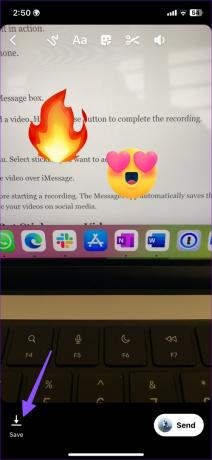
ومن المثير للاهتمام ، أن نفس خيارات تحرير الفيديو غير متاحة على Instagram.
قم بإنشاء مقاطع فيديو عصرية على iPhone
يمكنك توسيع نطاق وصولك إلى الوسائط الاجتماعية على Instagram و TikTok و Facebook من خلال إنشاء مقاطع فيديو لافتة للنظر على جهاز iPhone الخاص بك. ما الطريقة التي تفضلها لإضافة ملصقات إلى مقاطع الفيديو على iPhone؟ شارك تفضيلاتك في التعليقات أدناه.
هل تريد أن أضف ملصقات للصور الموجودة على جهاز iPhone الخاص بك? تحقق من دليلنا المخصص لمعرفة المزيد.
تم التحديث الأخير في 06 أبريل 2023
قد تحتوي المقالة أعلاه على روابط تابعة تساعد في دعم Guiding Tech. ومع ذلك ، فإنه لا يؤثر على نزاهة التحرير لدينا. يظل المحتوى غير متحيز وأصيل.
كتب بواسطة
بارث شاه title = "view>
عمل بارث سابقًا في EOTO.tech لتغطية أخبار التكنولوجيا. يعمل حاليًا بشكل مستقل في Guiding Tech يكتب عن مقارنة التطبيقات والبرامج التعليمية ونصائح البرامج والحيل ويتعمق في أنظمة iOS و Android و macOS و Windows.



